مەزمۇن جەدۋىلى
ياق ، ئەپ دۇكىنى Adobe Illustrator نى چۈشۈرمەكچى ئەمەس. ئەمەلىيەتتە ، سىز ئۇنى تاپالمايسىز.
مەن ئوخشاش سوئالنى نەچچە يىل ئىلگىرى تۇنجى قېتىم گرافىك لايىھىلەش سەپىرىمنى باشلىغان ۋاقتىمدا سورىدىم. «Adobe Illustrator نى قانداق چۈشۈرۈش كېرەك؟ ھەقسىز ئالالامدىم؟ »دەپ سورىدى.
ياخشى ، ئۇ ۋاقىتتا مەن يەنىلا مۇشتەرى بولماي تۇرۇپ Adobe Illustrator CS نەشرىگە ئېرىشەلەيتتىم. ئەمما بۈگۈنكى كۈندە ، ئۇ قانۇنلۇق ھالدا Adobe Illustrator نى چۈشۈرۈشنىڭ بىردىنبىر ئۇسۇلىدەك قىلىدۇ.
بۇ ماقالىدە مەن سىزگە Adobe Illustrator نى قانداق چۈشۈرۈش ، تەننەرخىنىڭ قانداق بولۇشى ۋە ئۇنىڭ بىر قىسىم تاللاشلىرىنى كۆرسىتىپ ئۆتىمەن.
Adobe Illustrator نى چۈشۈرۈشنىڭ بىردىنبىر ئۇسۇلى
Adobe Illustrator غا ئېرىشىشنىڭ بىردىنبىر ئۇسۇلى Adobe Creative Cloud دىن كەلگەن ، شۇنداق ، سىز ھېسابات قۇرۇشىڭىز كېرەك.
بىردىنبىر يول ، مەن بىردىنبىر قانۇنىي يول دېمەكچى. ئەلۋەتتە ، بۇ يەردە Adobe Illustrator غا ئېرىشكىلى بولىدىغان ئىختىيارىي تور بېكەتلەر بار ، ئەمما ، بۇنى تەۋسىيە قىلمايمەن ، چۈنكى يېرىلغان پروگراممىنى چۈشۈرۈشتە ئاۋارىچىلىككە يولۇقمايسىز.
ئۇنداقتا Adobe Illustrator نى قانداق چۈشۈرۈش كېرەك؟ تۆۋەندىكى تېز كۆرسەتمىلەرگە ئەمەل قىلىڭ.
1-قەدەم: Adobe Illustrator نىڭ مەھسۇلات بېتىگە كىرىپ ، ھەقسىز سىناق ياكى ھازىر سېتىۋېلىش نى تاللاڭ. ئەگەر سىز بۇ يۇمشاق دېتالغا ئېرىشىشنى% 100 جەزملەشتۈرەلمىسىڭىز ، ئۇنداقتا ھەقسىز سىناق نى چېكىڭ.
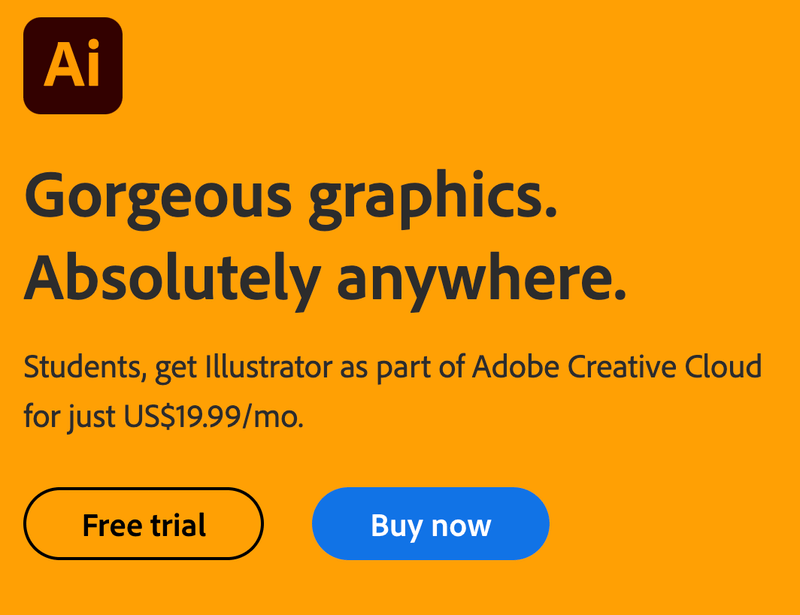
ئەگەر ئاللىبۇرۇن Adobe CC ھېساباتىڭىز بولسا ، بۇ بەتتىكى چۈشۈرۈش كۇنۇپكىسىنى بىۋاسىتە باسسىڭىز بولىدۇ ، پروگراممىڭىز شۇنداق بولىدۇقاچىلاشنى ئاپتوماتىك باشلايدۇ.

2-قەدەم: كىم ئۈچۈن ئىكەنلىكىنى تاللاڭ. ئەگەر ئۆزىڭىز ئۈچۈن بولسا ، شەخسلەر ئۈچۈن نى تاللاڭ ، ئەگەر سىز ئوقۇغۇچى بولسىڭىز ، ئوقۇغۇچىلار ۋە ئوقۇتقۇچىلار ئۈچۈن نى تاللاڭ.
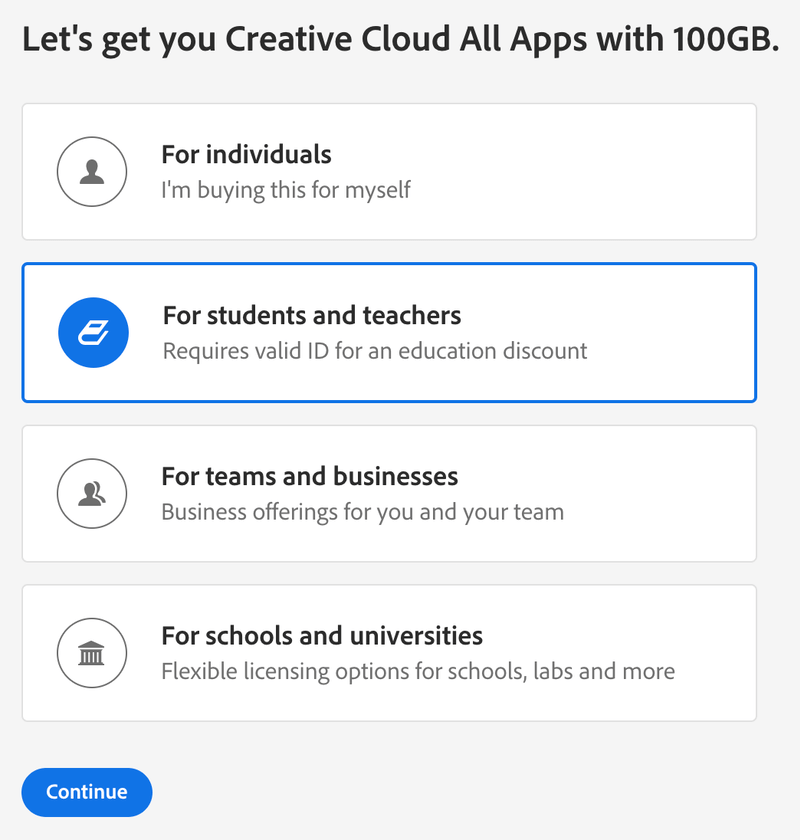
نى داۋاملاشتۇرۇڭ نى بېسىڭ. بۇلۇت. ئۇ سىزدىن پۇل تۆلەش ئۇچۇرلىرىڭىزنى تىزىمغا ئالدۇرۇش جەريانىدا كىرگۈزۈشىڭىزنى تەلەپ قىلىدۇ ، ئەمما ھەقسىز يول ئاخىرلاشمىغۇچە سىزدىن ھېچقانداق ھەق ئالمايدۇ ، مۇشتەرىلىكنى خالىغان ۋاقىتتا بىكار قىلالايسىز.
ھېساباتنى قۇرغاندىن كېيىن ، Adobe CC نىڭ ئۈستەل يۈزى نۇسخىسى بولۇشى كېرەك.
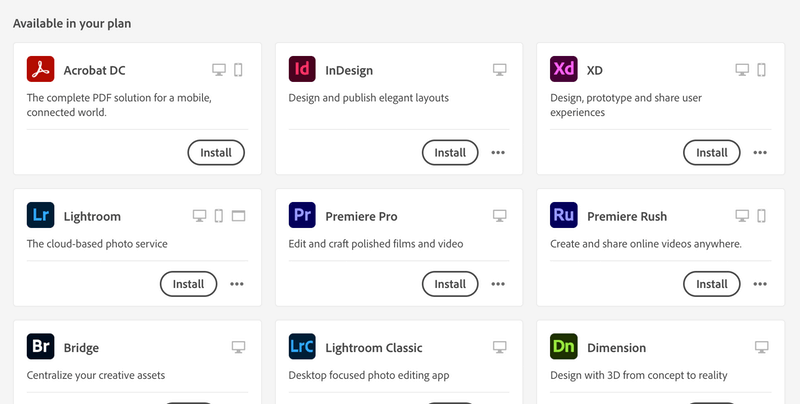
4-قەدەم: Adobe Illustrator نى تاللاڭ ۋە قاچىلاش نى چېكىڭ.
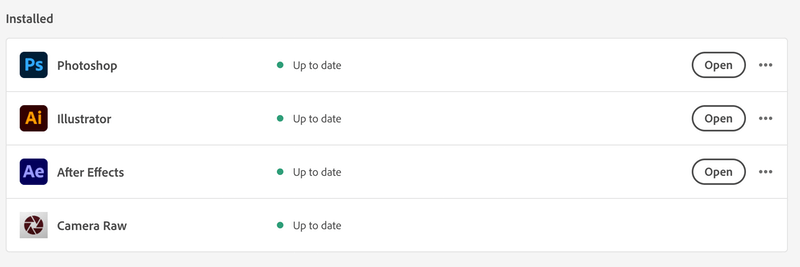
مەن ئاللىبۇرۇن Adobe Illustrator نى ئورناتقان بولغاچقا ، بۇ ئېكراندا كۆرۈنمەيدۇ ، ئەمما بارلىق ئەپ پىلانىنى تاللىسىڭىز Adobe Illustrator نى تاپالايسىز.
قاچىلانغاندىن كېيىن ، ئۇ ئىجادىي بۇلۇتقا قاچىلانغان بۆلەك ئاستىدا كۆرۈنىدۇ.
Adobe Illustrator
قانچىلىك بولسا Adobe Illustrator مۇشتەرىلىك پروگراممىسى. ئەمما قانچىلىك پۇل كېتىدۇ؟ ئۇنىڭ كىم ئۈچۈن ، قانداق تۆلەشنى خالايدىغانلىقىڭىزغا ئاساسەن ئوخشىمىغان باھا تاللاشلىرى بار.
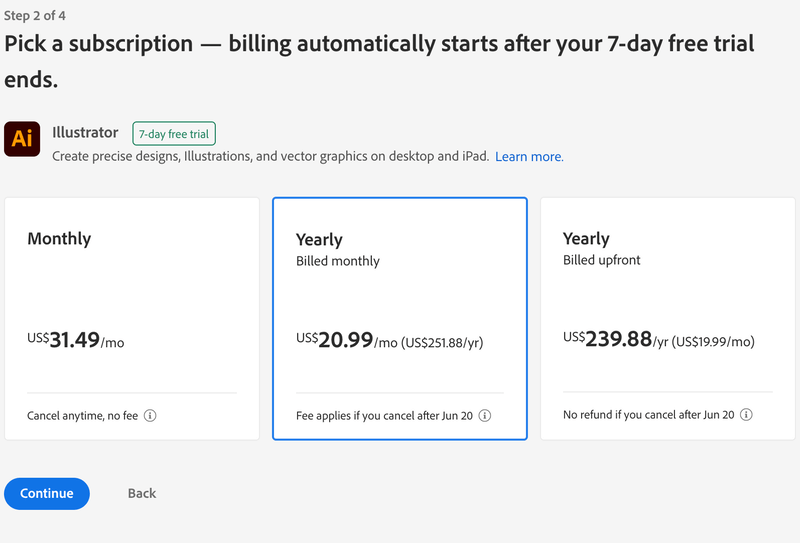
ئوقۇغۇچىلار ۋە ئوقۇتقۇچىلار ئىجادىي بۇلۇت بارلىق ئەپلەر پىلانى ئۈچۈن% 60 ئېتىباردىن بەھرىمەن بولىدۇ ، شۇڭا ئۇلار پەقەت $ 19.99 دوللار / ئاي تۆلەپ ، بارلىق ئەپلەرنى ئىشلىتىشكە ئېھتىياجلىق. .
نۇرغۇن كىشىلەر قانداق ئېرىشىشنى سورىدىAdobe Illustrator ھەقسىز. جاۋاب: شۇنداق ، سىز Adobe Illustrator نى ھەقسىز ئالالايسىز ، ئەمما چەكلىك ۋاقىت ئىچىدە. بىر ھەپتە ھەقسىز سىناقتىن باشقا ، Adobe Illustrator نى ھەقسىز ئېلىشنىڭ قانۇنىي يولى يوق.
Adobe Illustrator بىلەن نېمە قىلالايسىز
مۇشتەرىلىك پىلانىنى سېتىۋېلىش ئۈچۈن ھەمياننى چىقىرىشتىن بۇرۇن ، Adobe Illustrator نىڭ نېمە قىلالايدىغانلىقىنى بىلگۈڭىز بار دەپ قارايمەن. Adobe Illustrator نىڭ داڭلىق ۋېكتورنى ئاساس قىلغان تەھرىرلەش يۇمشاق دېتالىنى بىلىشتىن باشقا ، يەنە نېمە؟
گرافىك لايىھىلىگۈچىلەر ئادەتتە Illustrator ئارقىلىق بەلگە ، رەسىم ، خەت شەكلى ، ئۇچۇر ، ئېلان ، ھەتتا ئورالما لايىھىلەش ئۈچۈن ئىشلىتىلىدۇ. نۇرغۇنلىغان UI / UX ياكى تور لايىھىلىگۈچىلەر سىنبەلگە ياساش ئۈچۈن Adobe Illustrator نى ئىشلىتىدۇ. مودا لايىھىلىگۈچىلەر يەنە Adobe Illustrator نى مودا رەسىملىرى ئۈچۈن ئىشلىتىدۇ.
Adobe Illustrator تاللانمىلىرى (ھەقسىز & amp; ھەقلىق)
يۇمشاق دېتالدەك ھەيران قالارلىق ، تەننەرخى ھەممەيلەنگە ئەرزىمەيدۇ. مەسىلەن ، ئەگەر سىز بىر ھەۋەسكار بولسىڭىز ، لايىھىلەش يۇمشاق دېتالىغا يىلدا 200 دوللاردىن ئارتۇق پۇل خەجلەشنى خالىماسلىقىڭىز مۇمكىن. ياكى ئاددىي كۈندىلىك لايىھىلىشىڭىز ئۈچۈن ئىلغار قوراللارغا ئېھتىياجلىق بولمىساڭىز ، بۇ خىزمەتنى قىلالايدىغان باشقا لايىھىلەش يۇمشاق دېتاللىرى بار.
خىزمەت ئېقىمىڭىزغا ئاساسەن ، بۇ يەردە مەن سىناق قىلغان ۋە سىزگە تەۋسىيە قىلماقچى بولغان بىر قىسىم داڭلىق Adobe Illustrator تاللاشلىرى بار. ياق ، CorelDraw بىردىنبىر ياخشى تاللاش ئەمەس.
ئەگەر خىزمىتىڭىز نۇرغۇن رەسىم ۋە رەسىملەرنى تەلەپ قىلسا ، Inkscape ئەڭ ياخشىسىز تاپقىلى بولىدىغان ھەقسىز تاللاش. مەن سىزنىڭ Procreate نىمۇ ئويلىشىۋاتقانلىقىڭىزنى بىلىمەن ، ئۇنىڭ قالتىس ئىكەنلىكىنى جەزملەشتۈرۈڭ ، ئەمما ئۇنىڭدا Inkscape بار باشقا ۋېكتور تەھرىرلەش قوراللىرى يوق ، Procreate نىڭ پەقەت iOS ۋە iPad نۇسخىسى بار.
Affinity Designer يەنە بىر ياخشى تاللاش. گرافىك لايىھەلىگۈچىلەر ئۈچۈن ، ئۇنىڭدا پېكسىل ۋە ۋېكتورلۇق شەخسلەر بار ، ئۇ ئارقىلىق رەسىم كونترول قىلىش بىلەن ۋېكتور قۇرۇش ئارىسىدا ئالماشتۇرالايسىز.
ئەگەر سىز پەقەت ئىجتىمائىي ئالاقە ۋاسىتىلىرى ياكى بەزى ئاددىي ئېلان ئېلانى ئۈچۈن ئىقتىدار رەسىملىرىنى قۇرۇشقا ئېھتىياجلىق بولسىڭىز ، Canva مۇ ياخشى تاللاش بولالايدۇ. ئۇنىڭدىن باشقا ، Canva نى ئىشلىتىشنى ئۆگىنىش ئۈچۈن سىز كۆپ لايىھىلەش تەجرىبىسىگە ئېھتىياجلىق ئەمەس.
خۇلاسە
Adobe Illustrator نى چۈشۈرۈشنىڭ بىردىنبىر قانۇنلۇق ئۇسۇلى Adobe كىملىكىگە ئېرىشىش ۋە مۇشتەرىلىك پىلانىغا ئېرىشىش. ئەگەر سىز يەنىلا ئۇنى ئېلىشنى قارار قىلمىسىڭىز ، 7 كۈنلۈك ھەقسىز سىناق ۋاقتىڭىز بار ، تاللاش ئۇسۇلىنى ھەر ۋاقىت سىناپ باقسىڭىز بولىدۇ.
يەنە كېلىپ ، ئىختىيارى تور بېكەتلەردىن ھەقسىز يېرىلغان نەشرىگە ئېرىشىشنى تەۋسىيە قىلمايمەن.

